WhatsApp — сервис обмена мгновенными сообщениями между пользователями онлайн.
Мессенджер позволяет отправлять текстовые, аудио и видеосообщения, изображения, электронные документы, а также поддерживает голосовые и видеозвонки. Он автоматически синхронизирует список контактов с телефонной книгой телефона. Это возможно благодаря тому, что все пользователи регистрируются по своему телефонному номеру.
В 2014 году компания Facebook купила WhatsApp за $19 млрд, а бесплатным сервис стал в 2016 году.
У компании два приложения — WhatsApp Messenger и WhatsApp Business, которые могут использоваться на одном устройстве только при условии, что для них есть два разных телефонных номера. Первое приложение предназначено для обычных пользователей, физлиц, второе — для бизнеса. При этом с бизнесом люди смогут общаться в доступном для них WhatsApp Messenger.
Чем отличается бизнес-профиль от стандартного:
- сообщения от подтвержденного бизнес-профиля приходят со специальным обозначением — зеленой звездочкой возле названия компании. Так пользователи могут отличить их от сообщений с обычного номера телефона;
- бизнес-профиль позволяет пользователям узнать больше о компании: адрес, сайт, email, категории товаров или услуг, которые она предоставляет;
- только для бизнес-профиля есть версия для десктопа, что удобно для общения с пользователями;
- доступно создание автоматических сообщений: приветствий, напоминаний, а также настройка быстрых ответов на вопросы пользователей;
- для бизнеса добавлен раздел статистики для анализа эффективности рассылок.
Важно! Бизнес-профиль WhatsApp может быть зарегистрирован как обычный бизнес-аккаунт компании, а также проверенный или официальный. Последний статус предоставляет сама система и помечает профиль зеленой галочкой. Проверенные бизнес-аккаунты помечаются серым знаком вопроса в профиле. В этом случае система проверила, что номер телефона аккаунта совпадает с номером компании на сайте.
Как создать профиль компании в WhatsApp
Рассмотрим по шагам, как обзавестись профилем компании в WhatsApp.
- Скачиваем и устанавливаем приложение WhatsApp Business на мобильное устройство или веб-версию на компьютер.
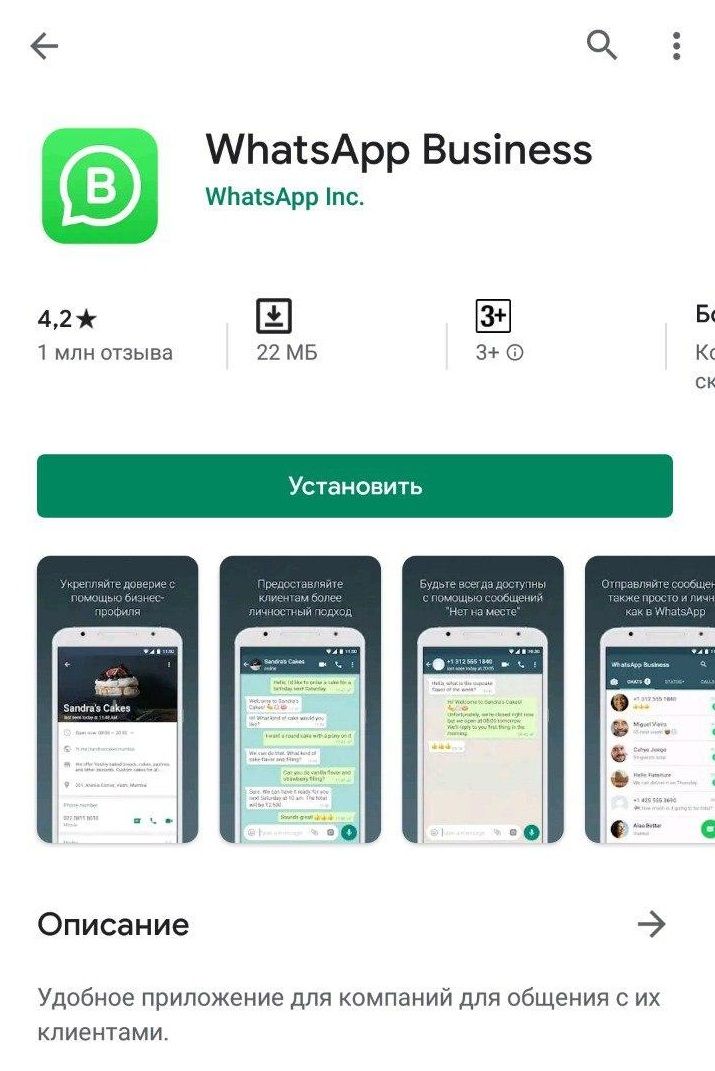
- Заполняем профиль компании. Введем название, вид, деятельности, описание бизнеса и адрес.
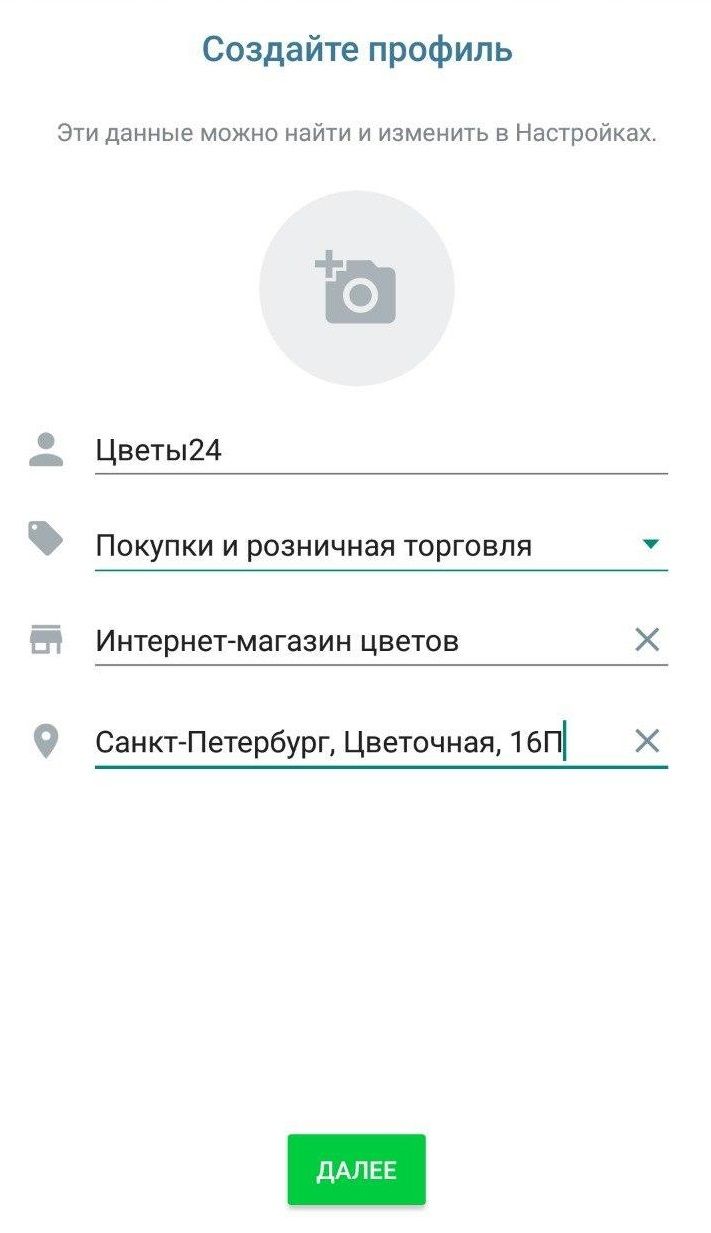
Для изображения профиля можно использовать логотип 192×192, а для описания бизнеса — информацию с сайта или со страницы Facebook.
Если вам в дальнейшем понадобится изменить информацию, нажмите на три точки в правом верхнем углу и выберете «Настройки» — «Бизнес-настройки» — «Профиль компании» — «Редактировать». Здесь также можно добавить часы работы, сайт и электронную почту и ссылки на соцсети компании. Не забудьте сохранить изменения.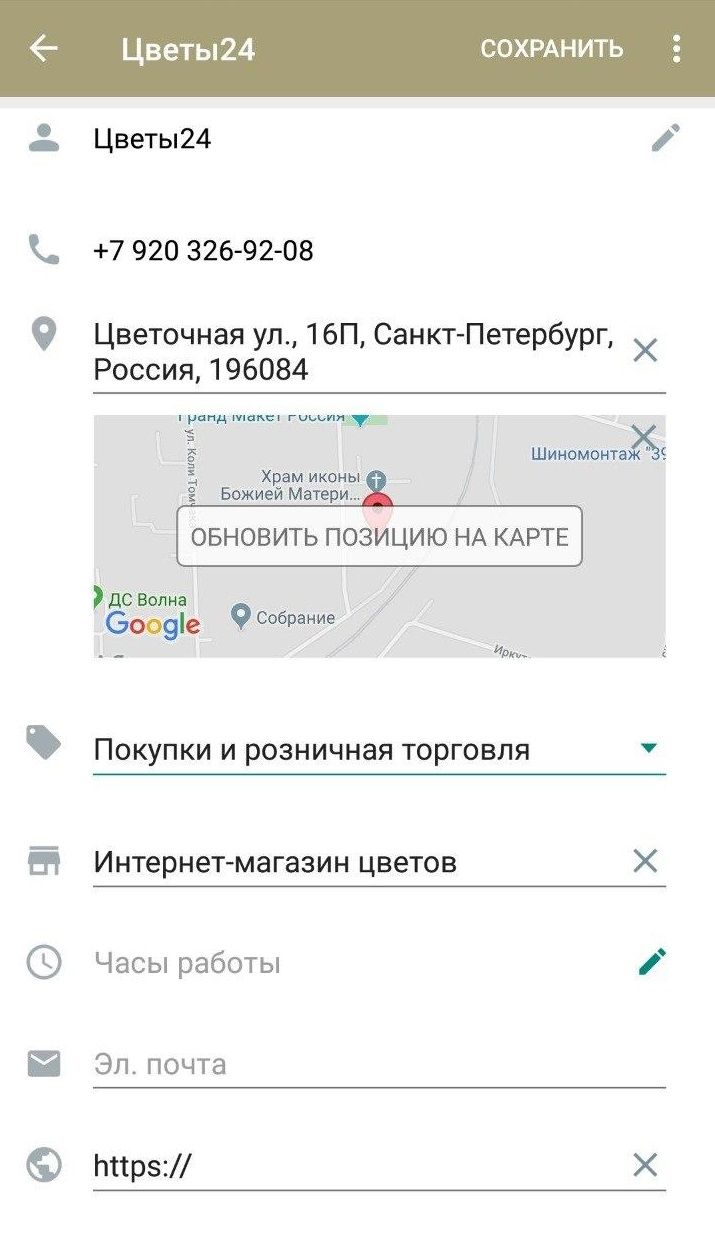
- Добавляем категории товаров.
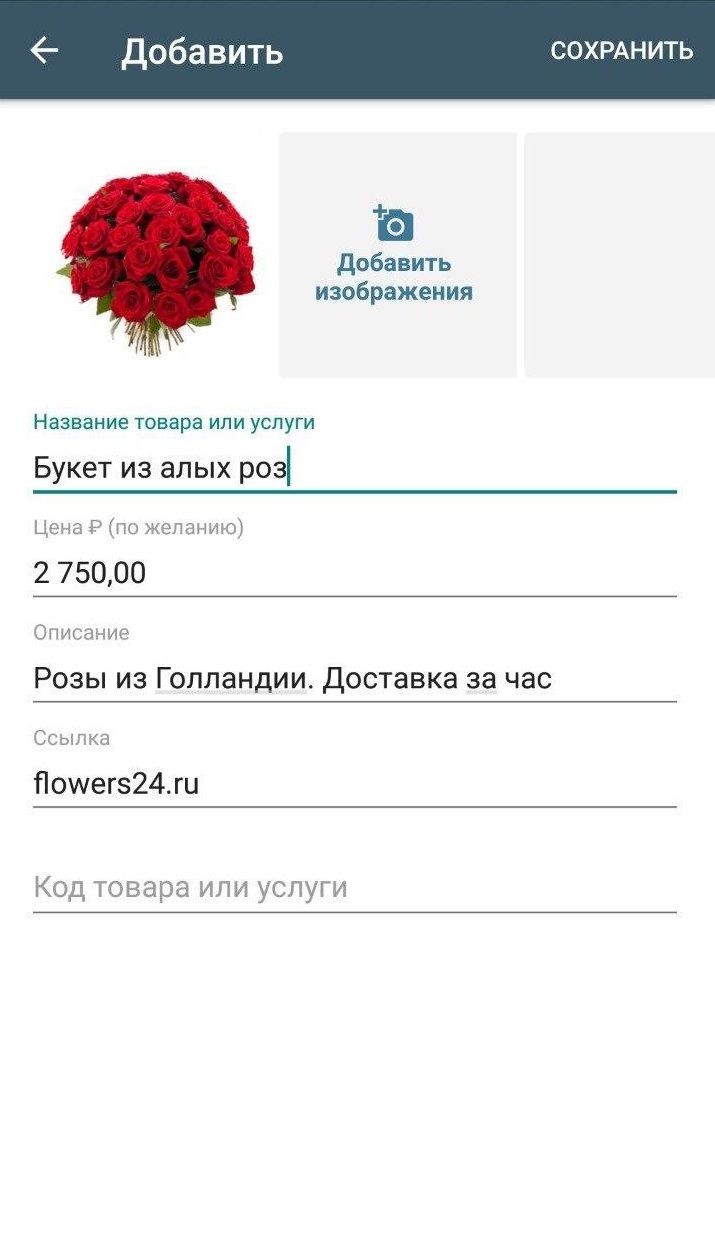
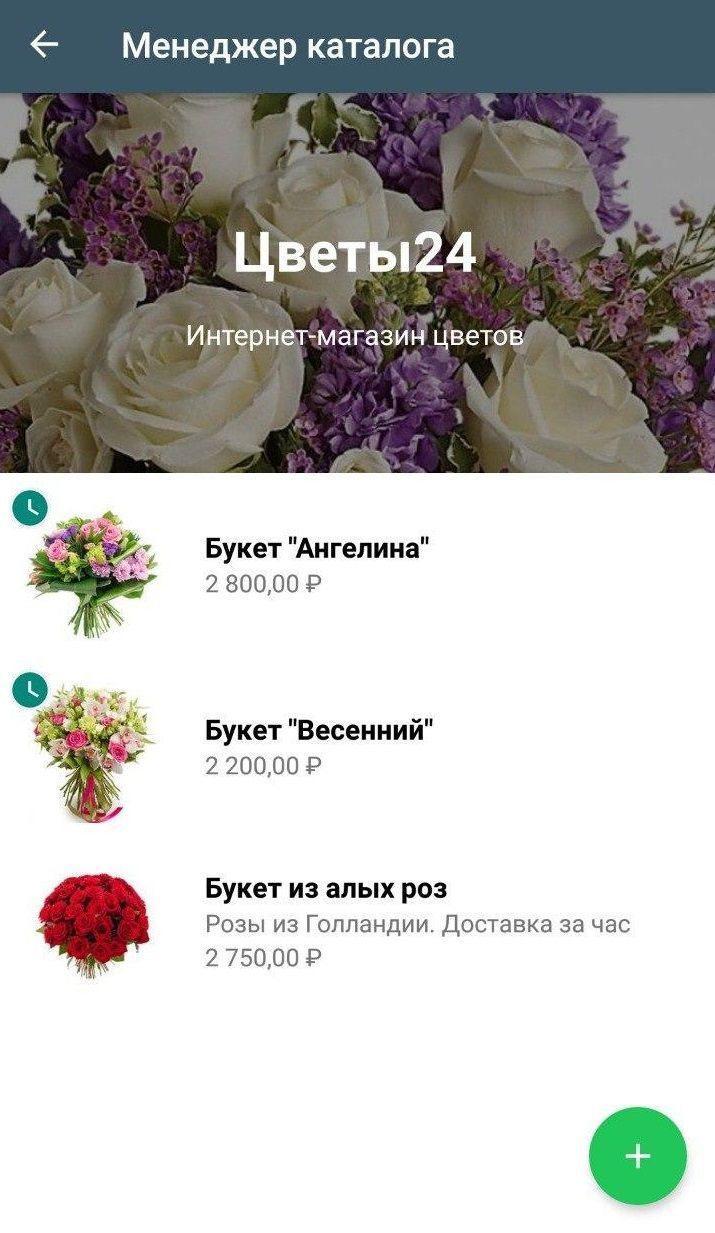
- Настраиваем автоматические сообщения. Снова открываем меню (три точки) в правом верхнем углу. В выпадающем списке выбираем «Настройки» — «Бизнес-настройки». Внизу доступен раздел «Управление сообщениями», где можно создать несколько типов сообщений:
- Нет на месте. Настраивают, чтобы пользователи получали автоответы, пока вы недоступны, например, когда магазин закрыт. Сообщения можно планировать на время.
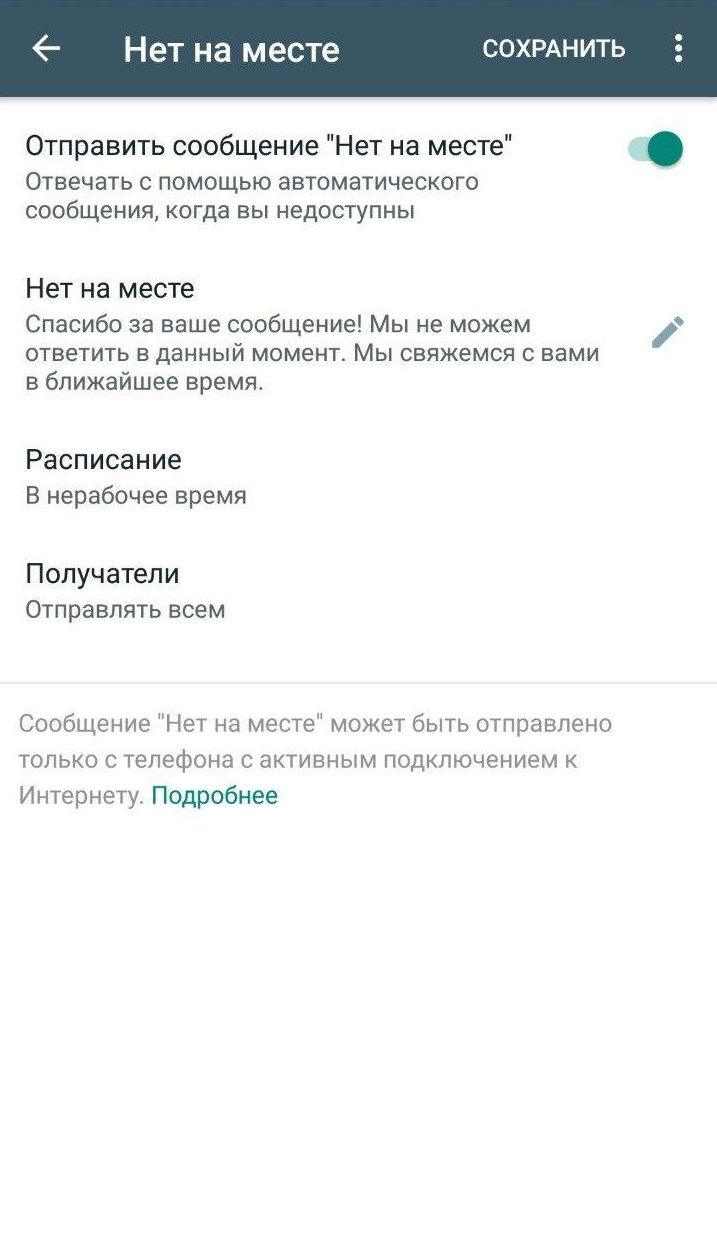
- Приветственные сообщения показываются пользователям, которые написали впервые или бездействовали более 14 дней.
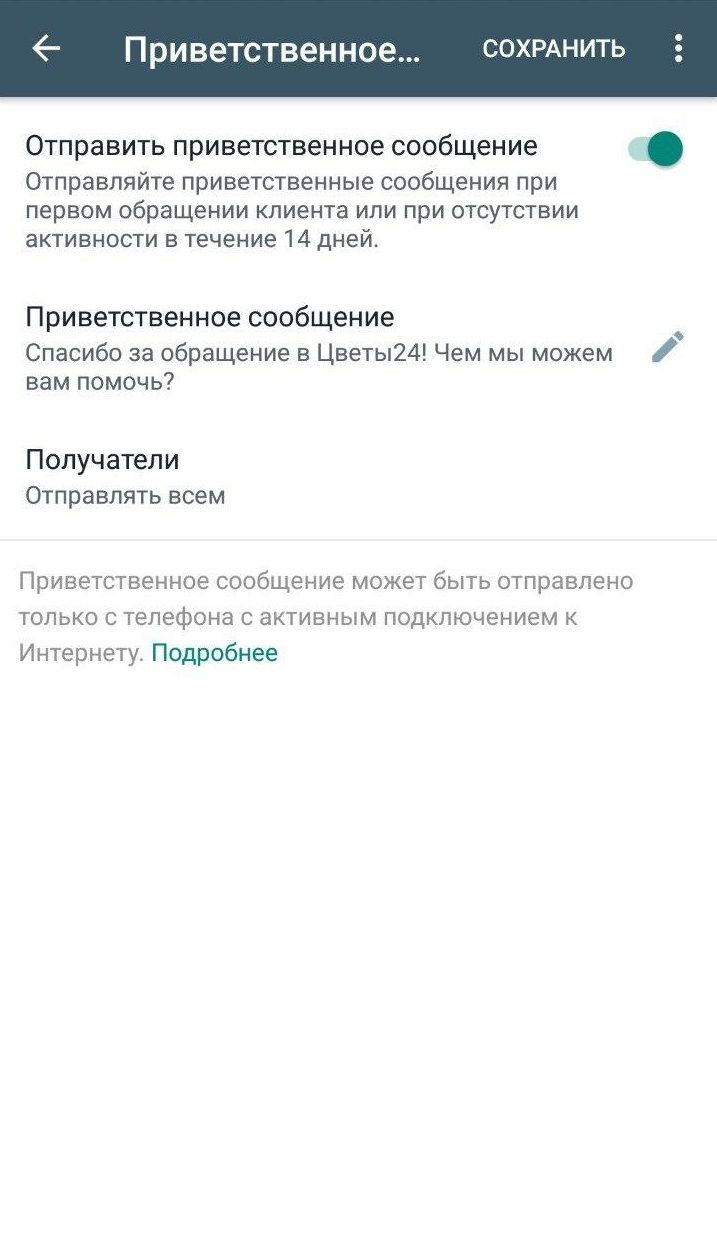
- Быстрые ответы. Владелец бизнеса может сделать общение с пользователями более быстрым и эффективным: подготовить шаблоны сообщений и привязать их к ключевым словам.
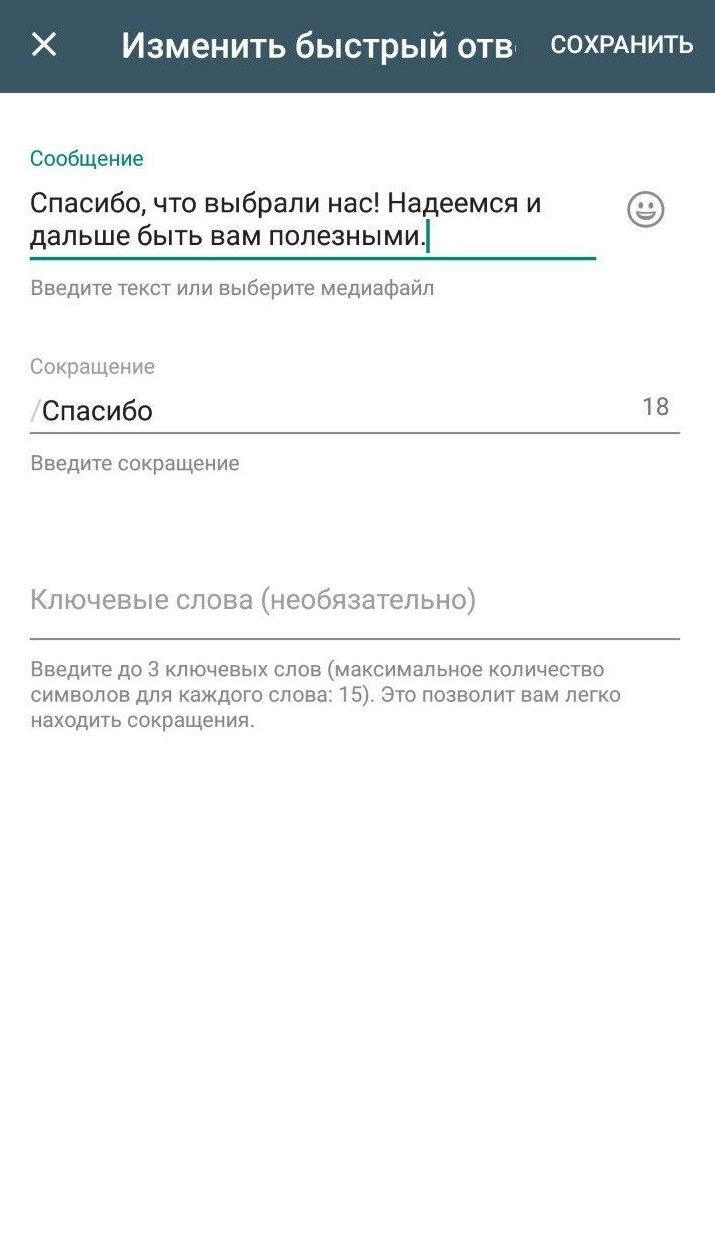
- Нет на месте. Настраивают, чтобы пользователи получали автоответы, пока вы недоступны, например, когда магазин закрыт. Сообщения можно планировать на время.
- Настраиваем ярлыки, чтобы упорядочить переписку. Без этой функции не обойтись, если вас ожидает большой поток сообщений от клиентов.
В меню в правом верхнем углу выбираем «Ярлыки». Можно создать до 20 ярлыков.
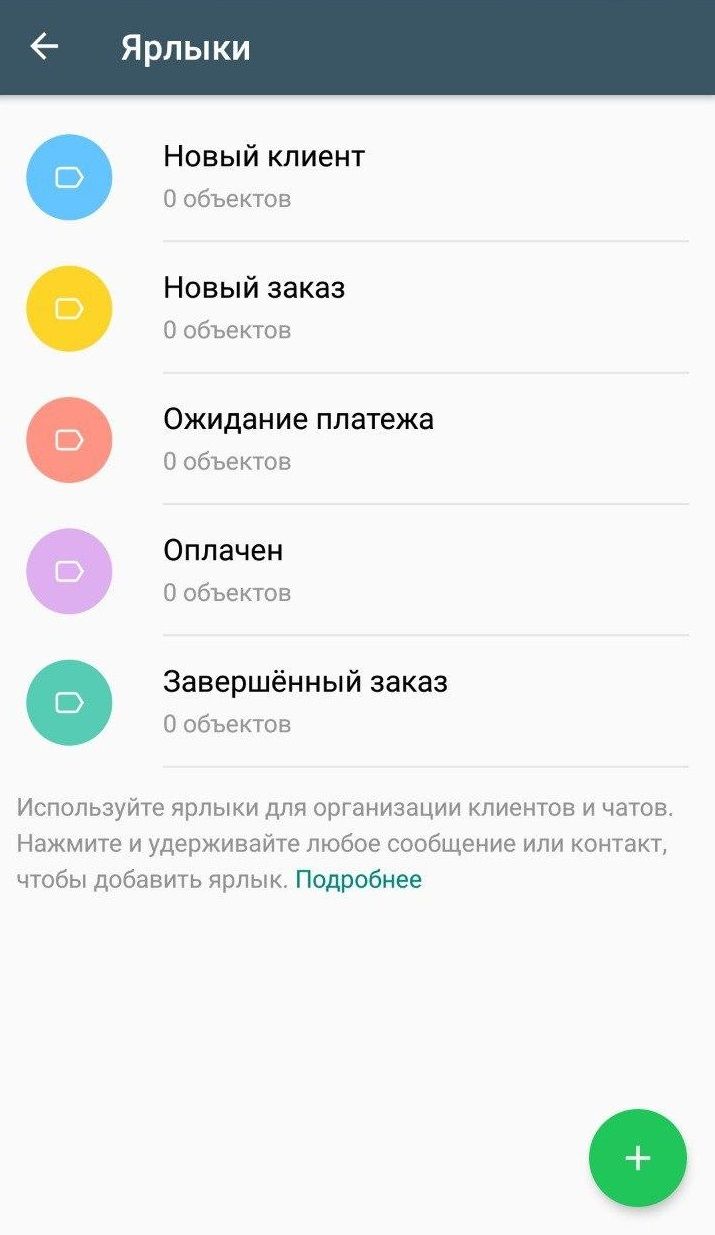
В дальнейшем вы сможете добавлять ярлык на конкретное сообщение или целый чат. Для этого необходимо нажать на сообщение или чат и удерживать, затем выбрать «Ярлык чата».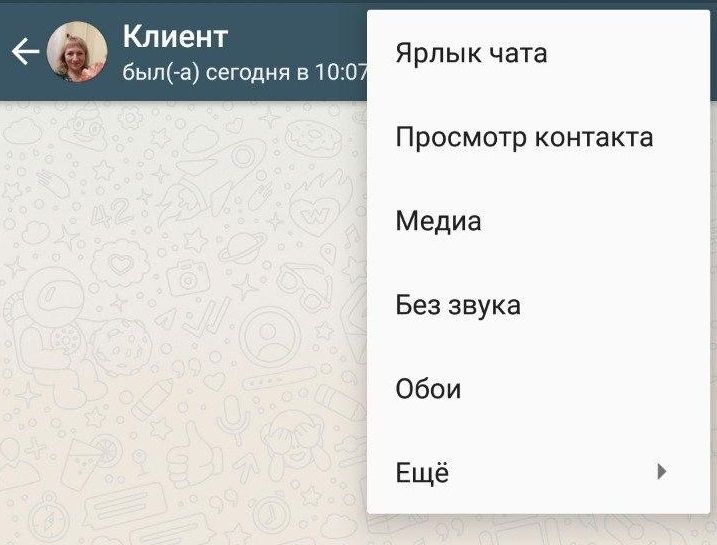
- Владелец бизнеса может получить короткую ссылку бизнес-профиля, чтобы поделиться с клиентами для общения в чате WhatsApp. Она доступна в разделе «Настройки» — «Бизнес-настройки» — «Короткая ссылка».
Тут же можно создать шаблон сообщения, который будет доступен для редактирования клиентам после перехода по короткой ссылке.
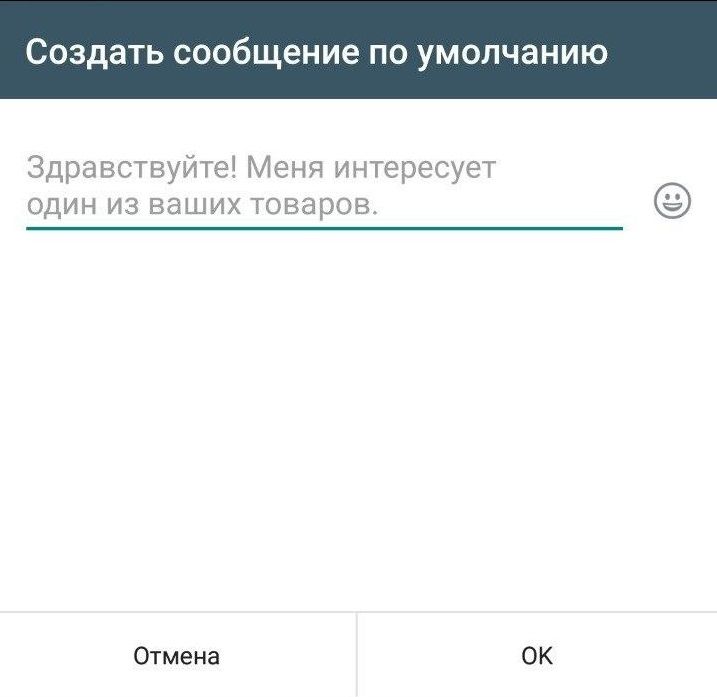
Кроме того, владельцу доступна статистика в том же основном меню в разделе «Настройки» — «Бизнес-настройки» — «Статистика».
Как настроить таргетированную рекламу в Ads Manager с переходом в WhatsApp
Чтобы создать рекламу в Ads Manager с переходом в WhatsApp, вам понадобится ранее созданный бизнес-профиль в приложении и рекламный аккаунт в Facebook.
В разделе «Кампании» выбираем «Создать».
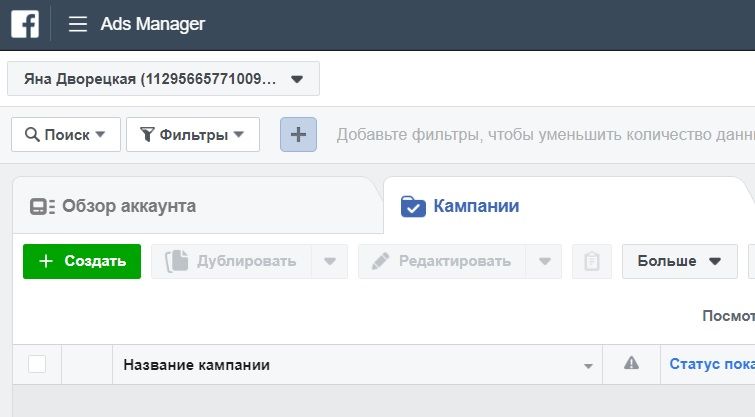
Чтобы создать объявления с переходом в кампанию WhatsApp, выбираем цель «Сообщения».
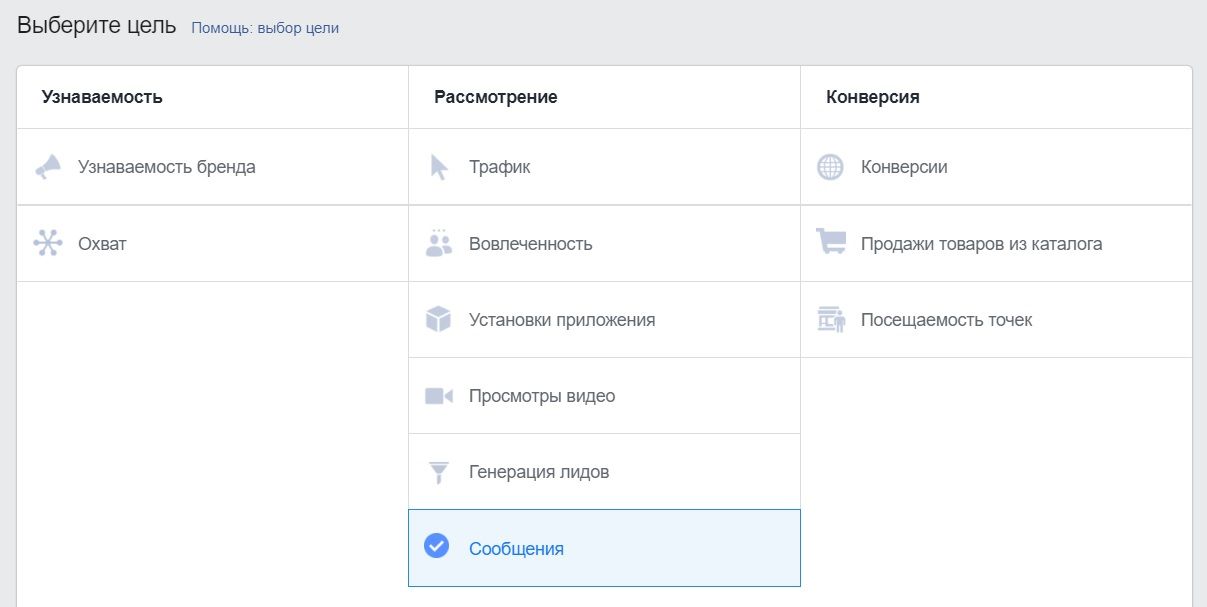
На уровне кампании
Задаем название и бюджет кампании. Также тут можно выбрать А/Б-тестирование, если вы хотите определить более эффективный креатив из нескольких. Больше ничего менять не нужно.
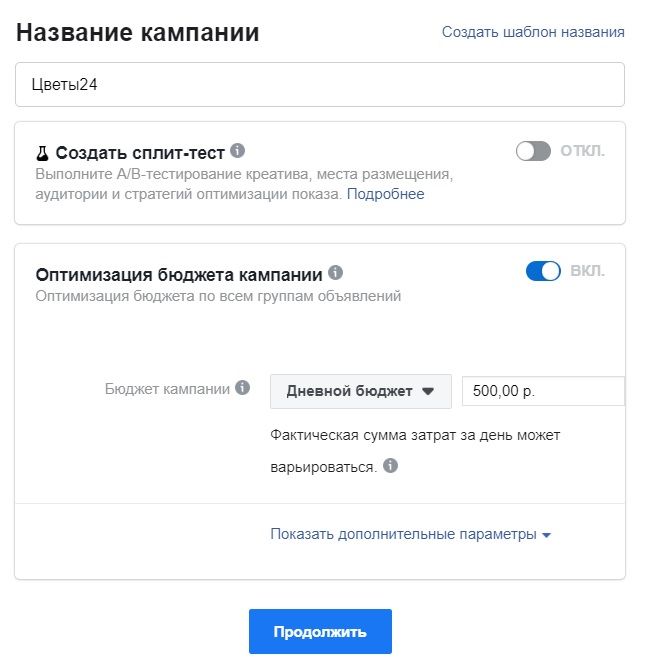
На уровне группы объявлений
Реклама в WhatsApp показывается только лицам старше 18 лет, это настроено в кабинете по умолчанию.
- В пункте «Место назначения для сообщений» выбираем WhatsApp Business и далее страницу кампании. Если ранее вы не привязали ее к WhatsApp Business, то можете сделать это сейчас — нажать на соответствующую кнопку ниже и ввести номер телефона, привязанный к бизнес-профилю.
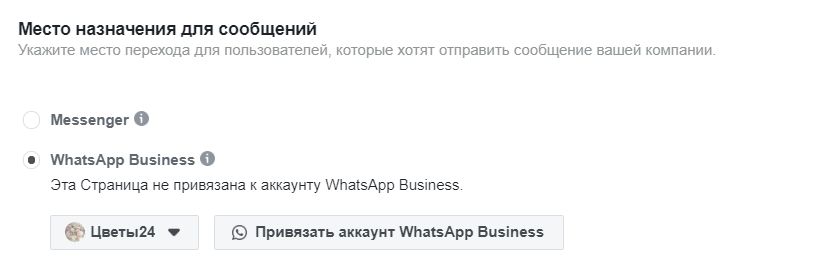
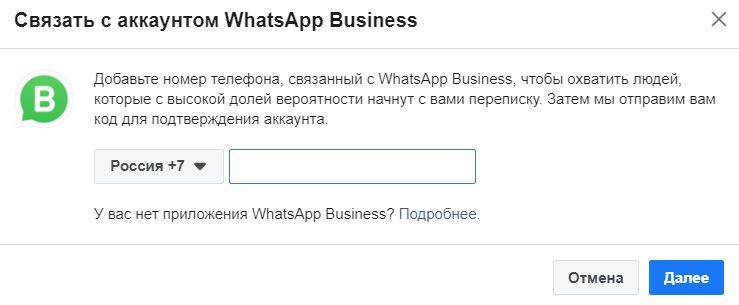
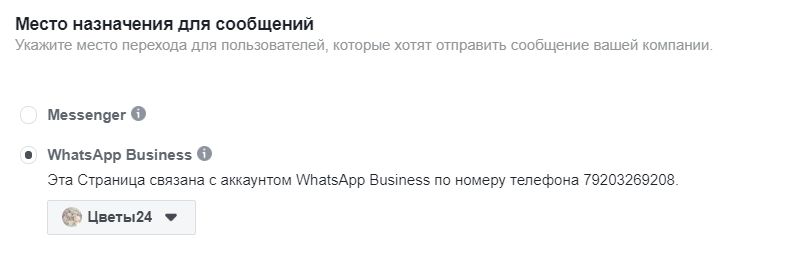
- Определяем аудиторию для рекламы. Здесь можно создать новую аудиторию или использовать ранее созданную. Но для одной группы объявлений используйте одну аудиторию, так проще анализировать эффективность.
Можно старгетировать рекламу на индивидуально настроенную аудиторию на основе списка клиентов.
Другой вариант — выбрать аудиторию вручную, для этого задаем: места (местные жители, путешественники, недавние посетители или все люди), возраст, пол и, если необходимо, языки и связи с вашей страницей, чтобы отобрать людей, каким-то образом связанных с ней.
Важно! Если вы продаете только жителям Санкт-Петербурга, выберите в «Местах» настройку «Местные жители», а в языках — «Русский». Иначе объявление будет показано приезжим или туристам, для которых предложение неактуально.
Кроме того, рекламодателю доступен детальный таргетинг, который позволяет включать в аудиторию людей с определенными интересами, демографическими данными и моделями поведения. Тут же можно исключить группу людей.
Детальный таргетинг можно расширить. Так система покажет рекламу большему количеству людей: распределит бюджет между выбранной и более широкой аудиториями и по ходу кампании направит деньги на аудиторию, которая приносит наиболее высокие результаты при меньших затратах.
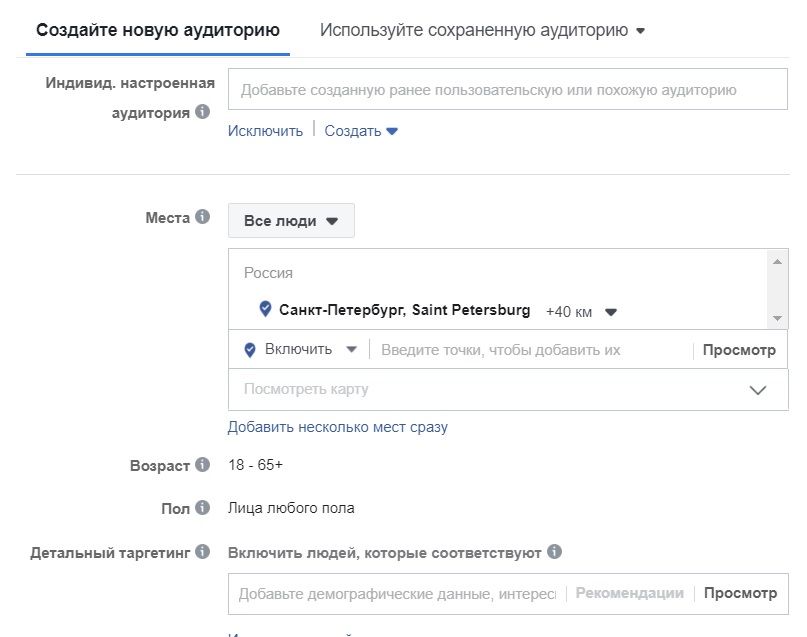
- Задаем места размещения. Для этого доступны автоматические плейсменты, которые рекомендуются большему числу рекламодателей и позволяют охватить больше пользователей во всех приложениях и сервисах Facebook (ленты, истории, In-Stream, сообщения, в статьях, приложения и сайты). Также рекламодатель может редактировать плейсменты, исключить неэффективные.
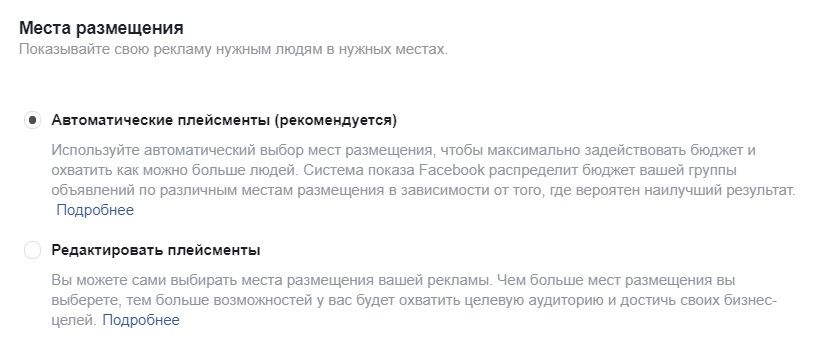
Важно! Плейсмент Audience Network недоступен для рекламы со ссылкой на WhatsApp.
Чтобы показывать рекламу только в Instagram или приложении Facebook, выберите опцию «Редактировать плейсменты». - Устанавливаем бюджет и график. Тут потребуется указать событие, под которое система оптимизирует группу объявлений. Для цели «Сообщения» доступны только «Ответы».
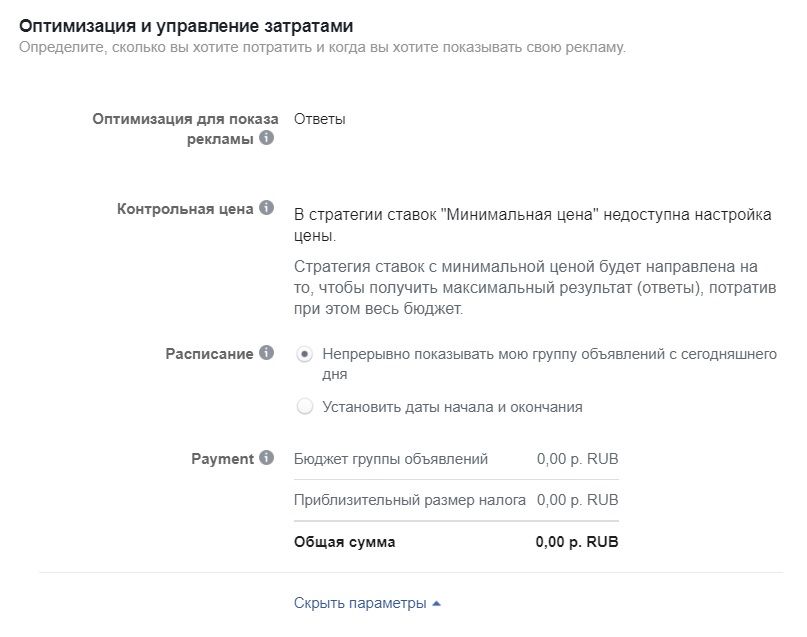
Задаем расписание показа и дополнительные параметры — лимит расходов для группы объявлений и вариант, при котором вы будете платить за рекламу. Для цели «Сообщения» доступен только «Показ».
На уровне объявления
- Даем название объявлению, а также выбираем страницу Facebook или аккаунт Instagram, которые будут представлять бренд в рекламе. Чтобы использовать аккаунт Instagram, потребуется сначала привязать к нему страницу.
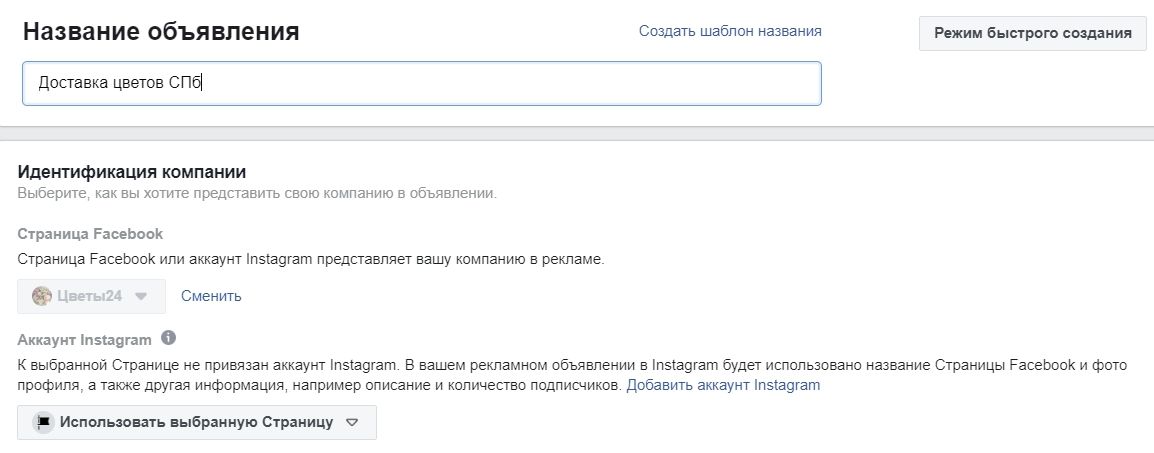
- Выбираем формат.
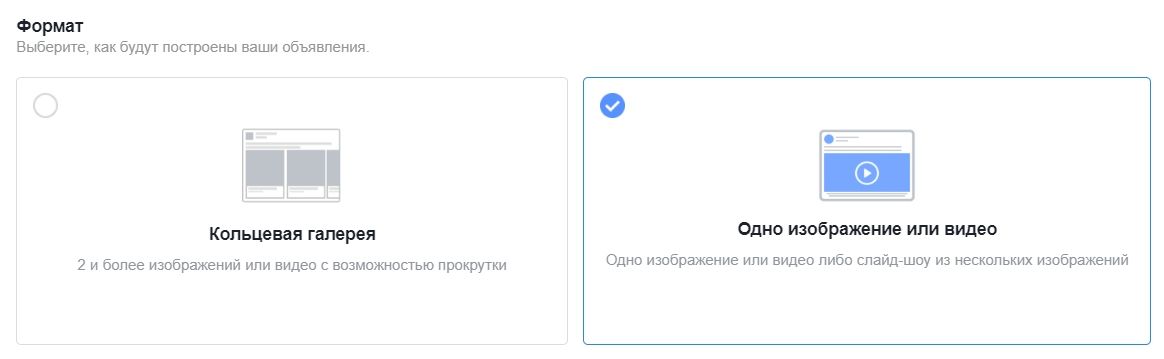
- Добавляем изображения или видео в объявление.
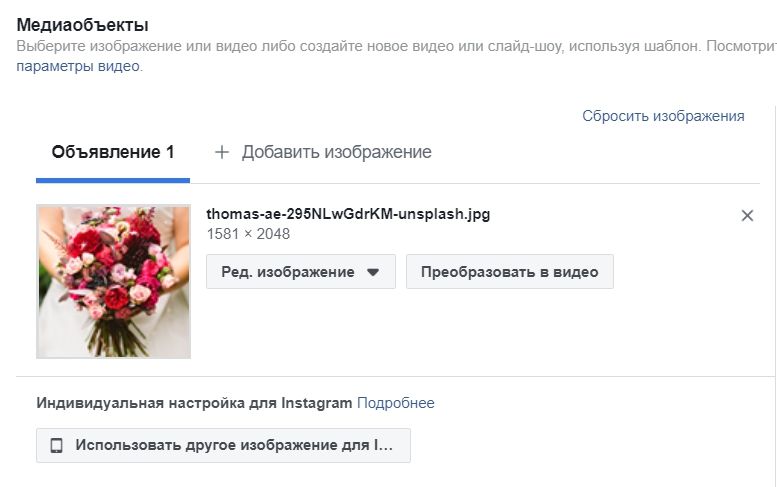
- Вводим текст объявления, заголовок и описание.
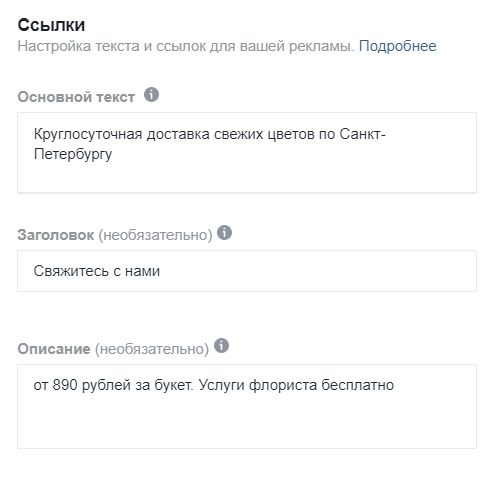
Посмотрим, как будет выглядеть объявление на доступных плейсментах. Справа — предварительный просмотр получившихся объявлений.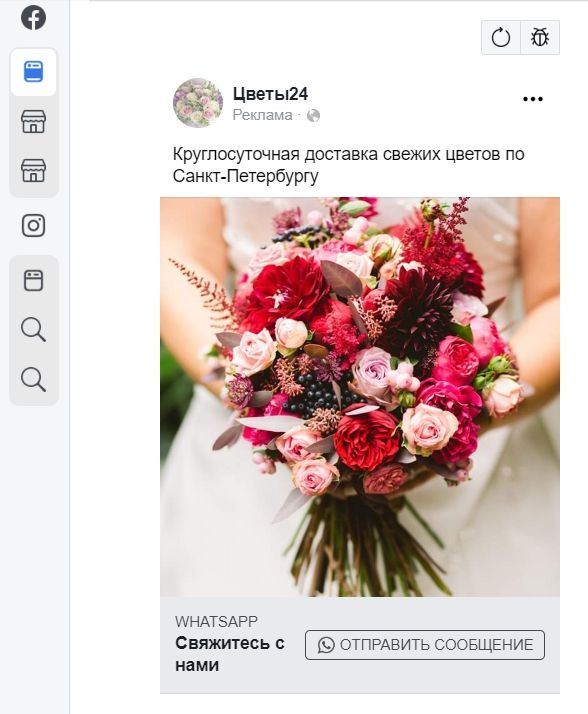
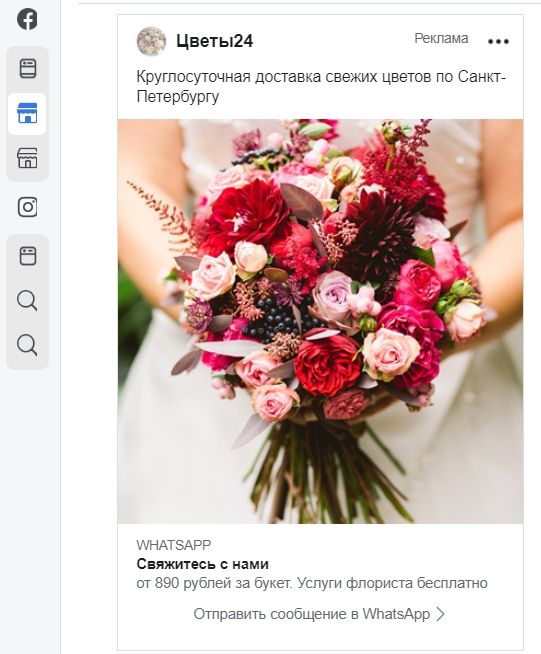
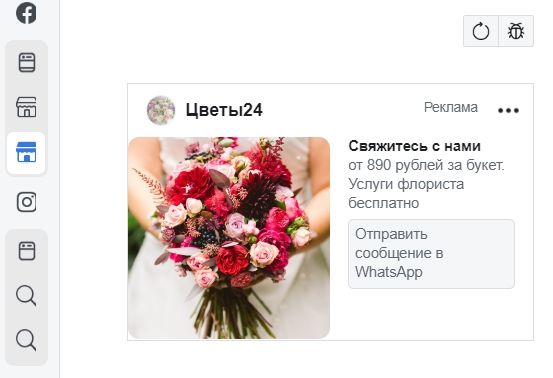
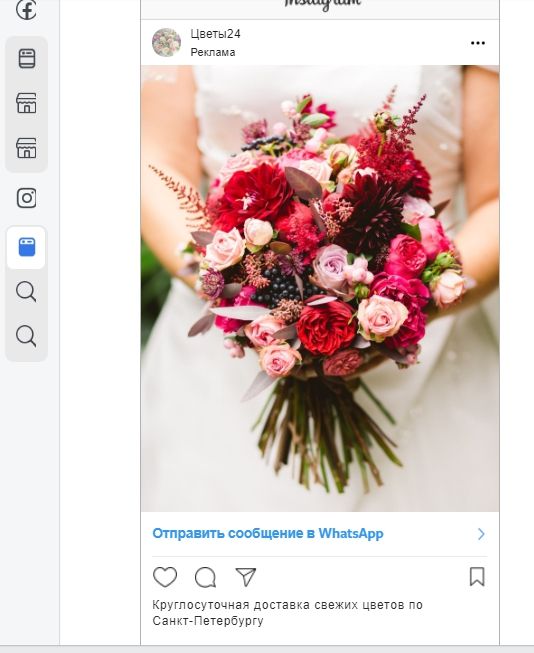
- Выбираем способы отслеживания конверсий и задаем параметры URL.
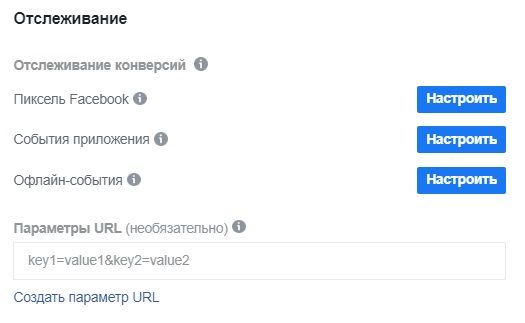
Рекламодатель может настроить отслеживание при помощи:- пикселя Facebook, который позволит изучать действия пользователей на сайте для оценки эффективности рекламы;
- событий приложения, которые позволяют отслеживать действия пользователей в приложении (например, установку или покупку), создавать аудитории для таргетинга;
- офлайн-конверсий, которые помогают отслеживать транзакции в магазине и по другим офлайн-каналам уже после просмотра рекламы пользователями Facebook или после взаимодействия с ней.
- Настроив параметры URL в Ads Manager, можно определить источник трафика рекламы и какие объявления привлекают конверсии. Рекламодатель сможет изучать статистику по параметрам URL. Например, какую ссылку нажимали пользователи, чтобы перейти на страницу объявления или на сайт.
Теперь реклама в Facebook Ads настроена, отправляем ее на модерацию.
Как создать рассылку в WhatsApp
В мессенджере можно делать рассылки только по номерам телефонов с оплатой за каждое сообщение. Но у рекламодателя есть возможность общаться с пользователем бесплатно и отправлять рекламу в течение 24 часов, если получатель первый напишет или ответит на сообщение из рассылки.
Возможность доступна только для бизнес-профилей, соответственно, понадобится установить WhatsApp Business Messenger или WhatsApp Business API. С первым вы сможете собирать обращения пользователей, отвечать на них, отправлять автоматические ответы, если человек кликнул на заданные кнопки, и отправлять массовые рассылки на 256 подписчиков.
WhatsApp Business API — сервис, позволяющий подключать внешние системы к учетной записи WhatsApp. Предоставляет дополнительные решения, например, возможность подключаться с нескольких компьютеров по одному и тому же номеру телефона без использования WhatsApp Web, а также делать массовые рассылки на неограниченное количество пользователей и подключать канал к CRM.
Почему рассылка в WhatsApp лучше SMS-рассылки:
- Есть возможность добавить в сообщение изображение. Картинки при этом сохраняются в альбоме пользователей, даже если сообщение удалено.
- Возможен таргетинг по возрасту, полу, местоположению, интересам и т. д.
- Ссылки в сообщениях позволяют компании отслеживать переходы по ним.
Чтобы создать рассылку, потребуется добавить контакты в список рассылки. Затем выбираем «Новая рассылка», добавляем пользователей и вводим текст сообщения.
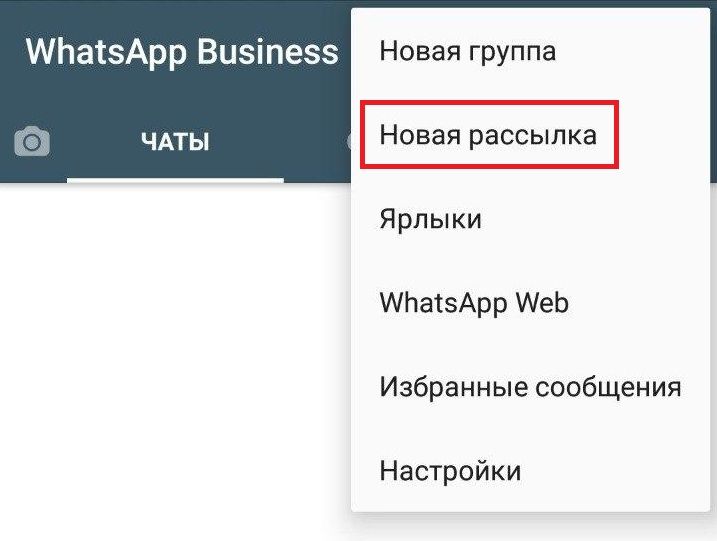
Массовые рассылки информационных и сервисных сообщений разрешены только после подключения одного из двух вышеперечисленных сервисов, а массовая рассылка рекламы запрещена в принципе. WhatsApp отслеживает аккаунты, нарушающие правила, и банит номера телефонов, от которых идет отправка. Так можно потерять логи переписок с клиентами.
Заключение
WhatsApp пока не может предоставить бизнесу возможности платной рекламы, но у сервиса есть свои плюсы. Отсутствие конкуренции позволяют брендам выделиться в WhatsApp и напрямую общаться с пользователями.
Не стоит забывать, что основа мессенджера — обмен сообщениями. Убедитесь, что у вашей компании есть все необходимые ресурсы для управления чатами с пользователями.